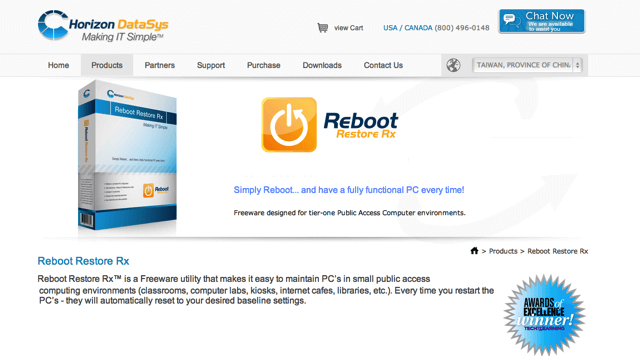
你有使用過學校或外面賣場的公用電腦嗎?如果有就不難發現通常這些電腦會被安裝還原卡或還原軟體,讓電腦每次重新開機時就自動回復到先前狀態,會這麼做的原因不外乎是要讓管理更方便、省時,因為公共電腦的使用者很多,避免因使用者瀏覽不安全的網站,或是下載、安裝惡意程式(例如木馬、按鍵記錄程式等等)來影響到其他使用者,大部分電腦會在重新開機後自動還原到之前乾淨的狀態。
對於家用電腦來說,也會有需要還原軟體的時候,假設家裡的電腦是許多成員共同使用,而且也有小孩的話,那可以透過還原軟體來防止因不當操作而造成的問題。此外像 Pseric 因為寫稿和測試需要,會時常安裝一些軟體,藉由還原工具就能在每次重開機後回復到先前狀態,避免掉有些軟體可能造成系統損壞等問題。
Reboot Restore Rx 是一款免費的系統還原軟體,使用非常簡單,只要下載、安裝後選擇要保護的磁碟分區,即可自動開啟保護,無論在電腦上安裝任何軟體,或是修改系統註冊表等等,都能在重新開機後快速回復到上一次的狀態。
軟體資訊
軟體名稱:Reboot Restore Rx
軟體語系:英文
作業系統:Windows XP / 2000 / Vista / 7 / 8 / 8.1
官方網站:https://www.horizondatasys.com/
下載鏈結:官方網站下載
使用教學
將 Reboot Restore Rx 下載後會取得自我解壓縮檔,執行後可以自動解壓縮。
![sshot-2014-02-14-[1].png Sshot 2014 02 14 1](https://free.com.tw/wp-content/uploads/2014/02/Reboot-Restore-Rxsshot-2014-02-14-1.png)
執行安裝程式後即可將 Reboot Restore Rx 安裝到電腦上,中途不需做任何設定,只要按照安裝程式的步驟就能完成,非常簡單。
![sshot-2014-02-14-[3].png Sshot 2014 02 14 3](https://free.com.tw/wp-content/uploads/2014/02/Reboot-Restore-Rxsshot-2014-02-14-3.png)
安裝時可以勾選要保護的磁碟分區,預設會在你的作業系統安裝的磁碟區內開啟還原保護,如果你有其他分區,建議不要勾選,當檔案被放置到未受保護的磁碟分區,重開機後就不會消失。
![sshot-2014-02-14-[5].png Sshot 2014 02 14 5](https://free.com.tw/wp-content/uploads/2014/02/Reboot-Restore-Rxsshot-2014-02-14-5.png)
安裝後需要重新啟動電腦才能使用。
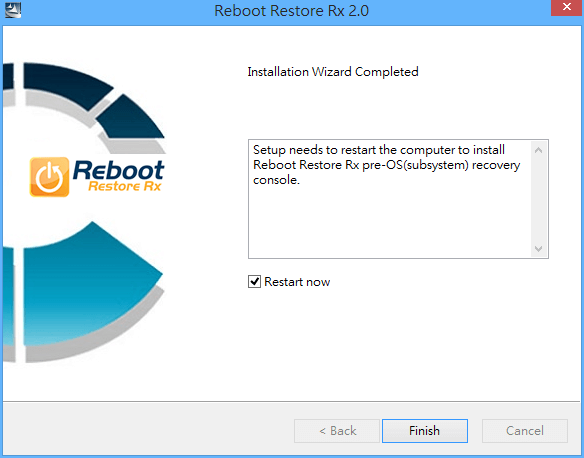
重開機後 Reboot Restore Rx 會在右下角的系統列常駐,圖示就是一個黃色的電源標誌。當還原功能啟用時會變成黃色,當你想要關閉,或是不要在重新開機後自動清除、還原這次的使用,可以點擊然後選擇 Disable Reboot Restore Rx 即可暫時停用。
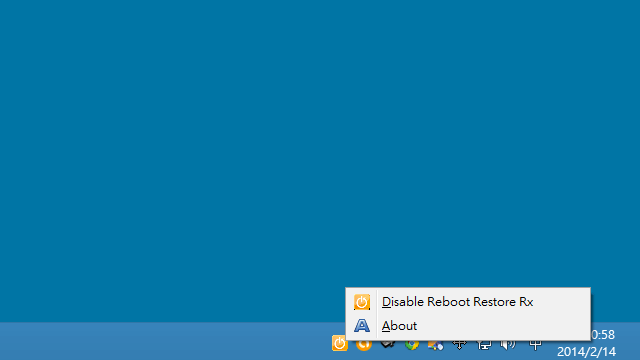
雖然 Reboot Restore Rx 免費版提供的功能有限,但對於只需要自動還原功能的使用者來說,那其實免費版就已經可以勝任了,若你想要更多功能,例如可在不被發現的情況自動運作,或有密碼權限控制等等,就必須額外付費。








